Lehet, hogy nem ismeri az ISO-fájlt, de ha játékokat vagy alkalmazásokat töltött le az internetről, sok mindent találna ISO-képfájl formájában. Az ISO kép egyszerűen archivált fájl, amely egy optikai lemez tartalmának gyűjteményét tartalmazza, és egy ideje nagyon népszerű módszer a lemezek tárolására és terjesztésére. Az ISO-fájlok használatához a legtöbb esetben meg kell éget ISO-t DVD-re.

Az ISO kép DVD-re történő írása nem egyszerû nehéz, mivel ezt a funkciót megtalálhatja az általános író programokban, például a Nero vagy a Burnaware. Ebben a cikkben számos módszert mutatunk be, amelyek segítségével az ISO gyorsan felírható DVD-re a .Windows vagy Mac rendszeren.
Két alapvető módszer létezik az ISO képfájl DVD-re írására a Windows rendszeren. Megtalálhatja a professzionális ISO-írót, amely segít az IOS DVD-lemezen történő írásához, vagy használhatja a beépített Windows lemezkép-író funkciót az iOS-lemezek lemezre írására.
Végül a Microsoft magában foglalja az ISO képek lemezre írásának lehetőségét a Windows 7 rendszerben, így felhasználhatja a beépített Windows lemezkép-író funkciót az ISO képek lemezre írására. A folyamat az alábbiak szerint nagyon egyszerű.
1 lépés Töltse le az ISO CD-képet egy számítógép mappájába, és helyezze be az üres CD-lemezt a CD-RW meghajtóba.
2 lépés Kattintson a jobb gombbal az ISO képre, és válassza a lehetőséget Lemezkép írása.
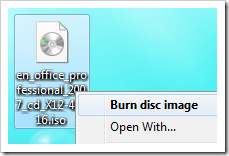
3 lépés Ez megnyitja a Windows Disc Image Burner párbeszédpanelt, ahol kiválaszthatja a CD- vagy DVD-meghajtót. (Azt is ellenőrizze, hogy Ellenőrizze a lemezt a kattintás írása után)
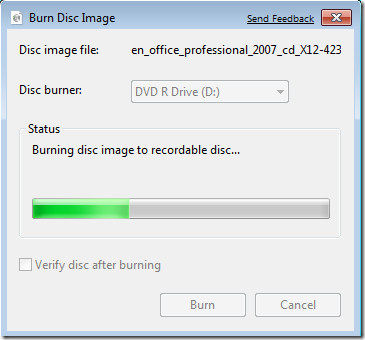
4 lépés A lemez készítése közben van egy folyamatjelző sáv, amely jelzi, hogy mennyi ideig áll készen.
Amikor az írási folyamat befejeződött, akkor sikeresen megnézheti az ISO to DVD formátumot.
A legjobb lenne ISO-t DVD-re írni egy professzionális ISO-DVD íróval. Nagyon ajánlom az Aiseesoft legújabb termékét, Burnova. Ez az eszköz lehetővé teszi, hogy DVD-lemezt / mappát / ISO-fájlt készítsen, vagy az ISO-fájlt vagy DVD-mappát DVD-lemezen írjon, egyszerű lépésekkel. Most ingyenesen töltse le a programot, és kövesse az alábbi lépéseket az ISO DVD írására.
1 lépés Helyezzen be egy üres DVD lemezt az ADVD meghajtóba, ha az ISO-t DVD-re akarja írni. Válassza a "DVD Disc" lehetőséget.
2 lépés Kattintson az "Médiafájl (ok) hozzáadása" elemre, hogy hozzáadja az ISO-képfájlját a DVD-íróhoz.
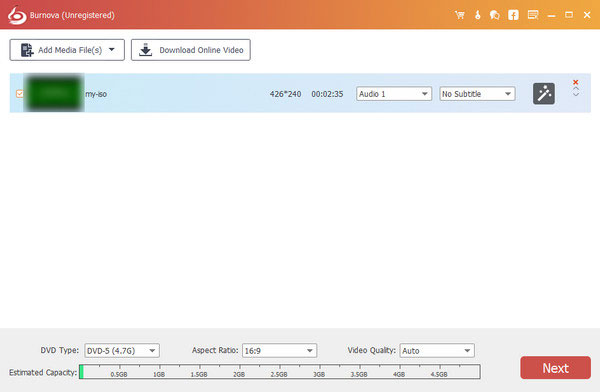
3 lépés Kattintson a fő felület szerkesztés gombjára, hogy javítsa a videókat, mielőtt az ISO-t DVD-re írja.
4 lépés Kattintson a "Tovább" gombra a DVD menü szerkesztéséhez.
5 lépés Kattintson a "Tovább" gombra a DVD-írási beállítások eléréséhez
Itt elvégezheti a DVD beállításokat:

6 lépés Az összes beállítás elvégzése után kattintson az "Indítás" gombra az ISO fájl DVD-re írására.

Mint láthatja, a Burnova trys segítségével az ISO-t DVD-lemezre írhatja a lehető legegyszerűbben. A jobb égetési élmény érdekében más speciális funkciókat is megtalálhat, például videószerkesztést, DVD-menü létrehozását és még sok más. Továbbá, ha ISO fájlt kíván létrehozni DVD-ről, ez a program segíthet Önnek is. Szeretne többet megtudni az ISO írásáról DVD-re a Burnova segítségével? Töltse le és fedezze fel egyedül!
Nem olyan könnyű az ISO-lemezt DVD-lemezen írni a Windows-on, mint a Mac rendszeren. Szerencsére a Mac egy Lemez segédprogramot is nyújt Önnek, amely segít az iOS DVD-n történő írására Mac-en.
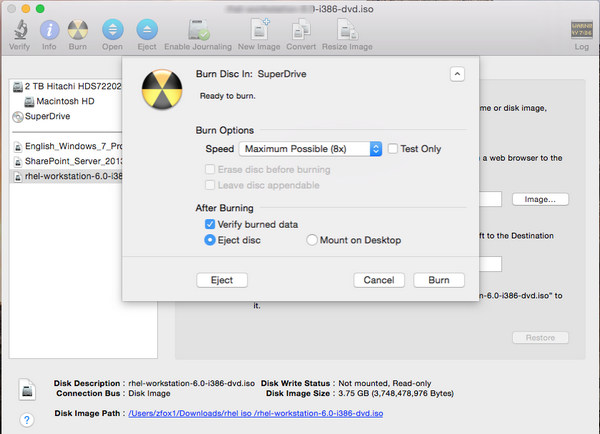
1. Helyezzen be egy üres lemezt.
2. kezdet disk Utility.
3. A Fájl menüben válassza a Lemezkép megnyitása elemet, és válassza az ISO-t, amelyet el kíván írni.
4. A kötetek listájában most megjelenik egy elem, amely az ISO fájlt képviseli. Válassza ki.
5. Kattintson a Burn gombra, és kövesse az utasításokat.


Ebben a cikkben elsősorban azt mutattuk be Önnek, hogyan írhat ISO-t DVD-re Windows / Mac rendszeren. Mindent egybevetve, ha az ISO-t DVD-re kívánja írni Mac-en, akkor elegendő a beépített Disk Utility szolgáltatás a Mac-en. Ha az ISO-t DVD-re kívánja írni Windows rendszeren, akkor erősen javasoljuk, hogy használjon professzionális ISO-DVD-írót, mint például Burnova. Lehet, hogy kezet is ad ISO extraktor a DVD-ről ha akarod. Még több kérdése van az ISO-tól DVD-ig? Nyugodtan hagyja megjegyzését lent.